VMware虚拟机克隆的方法
本文实例为大家分享了VMware虚拟机克隆的具体步骤,供大家参考,具体内容如下
一、环境
VMware 14
克隆系统CentOS6.8
二、开始克隆
被克隆系统处于关机状态,选择 虚拟机 > 管理 > 克隆 > 下一步 > 下一步(选择从当前状态虚拟机克隆或已有快照克隆)> 创建完整克隆,下一步 > 创建虚拟机名称,保存位置,完成
三、新克隆虚拟机修改
克隆出的虚拟机与源虚拟机配置信息完全一样,虽然是两台独立的虚拟机但是,远程不上,ping不同,要想两台虚拟你可正常使用,须做一些修改。
1、单击虚拟机 > 设置 > 网络适配器,高级 > 生成(单击生成并记录新的MAC地址)
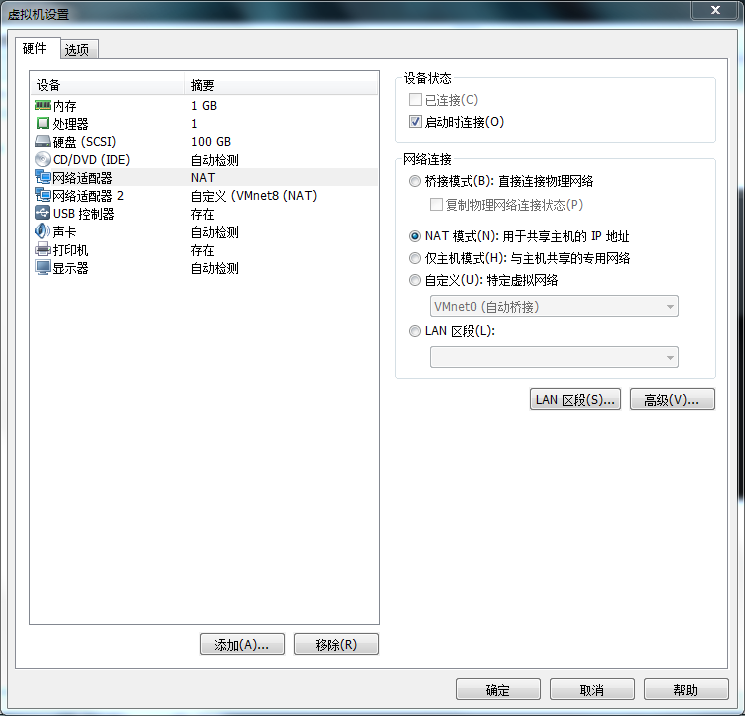

2、启动新克隆的虚拟机
删除文件/etc/udev/rules.d/70-persistent-net.rules (该文件记录网卡信息,删除后,系统重启时会自动识别网卡信息,重新生成文件)
3、修改配置文件,更新 HWADDR 设为新的MAC值 ,把IPADDR设为新的IP地址。
vim /etc/sysconfig/network-scripts/ifcfg-eth0
DEVICE="eth0"
BOOTPROTO="none"
HWADDR="00:0C:29:13:E6:20"
IPV6INIT="yes"
NM_CONTROLLED="yes"
ONBOOT="yes"
TYPE="Ethernet"
UUID="f9f68f33-cad0-4147-8f7b-decd0c81abdf"
IPADDR=192.168.1.13
4、修改主机名:(HOSTNAME=新主机名)
vim /etc/sysconfig/network
5、重新启动系统
reboot
6、测试
以上就是本文的全部内容,希望对大家的学习有所帮助,也希望大家多多支持我们。
相关推荐
-
vmware虚拟机怎么克隆 VMware11.0.0虚拟机克隆
开发中需要用到多个虚拟机进行实验.重新安装过程又太繁琐,通过vmware虚拟机自带软件能够很好的快速克隆出完全相同的系统.下面会为大家讲解关于vmware虚拟机怎么克隆,我所用的VMware版本是11.0.0. 1.在Vmware Workstation主面板左侧的我的计算机节点下选一个已安装过的虚拟机,我自己的是Hadoop-Senior02 2.在Hadoop-Senior02虚拟机上通过鼠标右键菜单依次选择,管理->克隆,点击克隆 3.一直下一步,直到出现克隆类型面板,选择创建完整的克隆,
-
VMware 克隆多台Linux机器并配置IP的方法
1.查看并分配虚拟网络 我们首先要知道 VMware 三种网络模式的区别. ①.Bridged(桥接模式):就是将主机网卡与虚拟机虚拟的网卡利用虚拟网桥进行通信.在桥接的作用下,类似于把物理主机虚拟为一个交换机,所有桥接设置的虚拟机连接到这个交换机的一个接口上,物理主机也同样插在这个交换机当中,所以所有桥接下的网卡与网卡都是交换模式的,相互可以访问而不干扰.在桥接模式下,虚拟机ip地址需要与主机在同一个网段,如果需要联网,则网关与DNS需要与主机网卡一致. ②.NAT(网络地址转换模式):主机网
-
在VMware下快速克隆多个Linux环境的方法教程
为什么要克隆多个 Linux 系统? 因为要玩阿.其实也不是了,就是为了折腾嘛,玩个数据库主从啦.缓存集群啦.分布式消息集群啦.分布式各类服务啦,你要模拟几乎接近真实的环境,就必须要有多台机器,你想要有多台机器只有两种方式:买买买和装虚拟机. 你现在要模拟三台机器下实现分布式服务,你要怎么装环境? 当你在 VMware 里装好了一个 Linux 系统后,当然你可以选择再装下一个和下下一个,这没啥问题!不过,你就需要在每台机器上安装各种软件,如:JDK.Tomcat.Nginx啦.我这有一个极其方
-
VMware虚拟机克隆的方法
本文实例为大家分享了VMware虚拟机克隆的具体步骤,供大家参考,具体内容如下 一.环境 VMware 14 克隆系统CentOS6.8 二.开始克隆 被克隆系统处于关机状态,选择 虚拟机 > 管理 > 克隆 > 下一步 > 下一步(选择从当前状态虚拟机克隆或已有快照克隆)> 创建完整克隆,下一步 > 创建虚拟机名称,保存位置,完成 三.新克隆虚拟机修改 克隆出的虚拟机与源虚拟机配置信息完全一样,虽然是两台独立的虚拟机但是,远程不上,ping不同,要想两台虚拟你可正常使
-
详解实现hyper-v虚拟机克隆的方法
Hyper-V角色管理器是windows server 2008 R2服务器管理器中的一个角色,在windows系统下,可以通过Hyper-V角色管理器对拥有Hyper-V角色管理器的服务器和Hyper-V Server 2008 R2系统的服务器进行简单的管理 什么是hyper-v呢?我们大家都知道,hyper-v就是微软提出的一种系统管理程序虚拟化技术: Hyper-V角色管理器是windows server 2008 R2服务器管理器中的一个角色,在windows系统下,可以通过Hyper
-
VMware虚拟机安装的CentOS无法上网的解决方法
前言:由于Linux下很多软件安装必须网络环境下进行,因此,对于如何在VMware下进行上网,我折腾了至少三天,今天上午,终于搜到一遍技术文章,经过自己实践,VMware下Linux的可以上网啦. VMware虚拟机的CentOS无法上网的解决方法 本人在虚拟机中安装了CentOS,按照安装Windows XP的经验,想要CentOS可以上网,发现居然上不了.找百度一些大神的方法,终于解决了问题. 流程如下: 1).点击 VM->Settings Hardware选项卡下面 2).点击Netwo
-
Vmware虚拟机的安装及配置方法
安装 VMWARE TOOLS的步骤 装的郁闷死了,为了避免自己还有将来的人犯糊涂,把安装的步骤写下吧: 1.1.以ROOT身份进入LINUX 2.退出到windows,点击 SETTING菜单下的ENABLE VMWARE TOOLS子菜单,确认安装 3.把光驱改为使用iso镜像,路径为C:\Program Files\VMware\VMware Workstation\Programs\linux.iso 4.进入linux运行mount -t iso9660 /dev/
-
CentOS虚拟机克隆后无法上网(网卡信息不一致)问题的解决方法
一.问题描述 虚拟机克隆后,由于网卡信息不一致的问题,导致不能上网或者执行"sercice network restart"命令失败 [root@lyy 桌面]# ifconfig //查看当前网卡信息 [root@lyy 桌面]# cd /etc/sysconfig/network-scripts //进入网卡配置文件目录 [root@lyy network-scripts]# ls //查看网卡配置文件中的网卡信息 二.原因分析 由于克隆后的系统,系统只是修改了虚拟机的名字和MAC
-
VMware虚拟机nat模式连不上网的解决方法
我的虚拟机总是各种连不上网,每次都要折腾一番.现在我把虚拟机连不上网的原因总体排查一下,按照流程一步步来,基本上可以解决大部分人的问题. 首先,在VMware的编辑->虚拟网络编辑器重新建立NAT网络(之前的要删掉,新建的同样选择VMnet8就可以). 如果还不能上网,在windows的服务里面,看一下 确保这三项已经打开,如果服务处于停止状态重新开启并且设置为自动运行.(注:使用360加速球优化可能会把VMware DHCP服务关闭.如果优化被360关闭吧VMware服务添加360白名单) 做
-
VMware虚拟机系统无法使用桥接联网的解决方法
VMware虚拟机系统无法使用桥接联网的解决方法,供大家参考,具体内容如下 1.环境 VMware 14.1.1 虚拟系统:Windows Server 2008 32位 2.解决办法 打开虚拟网络编辑器 有红框中的提示出现时,就点击更改设置 点击桥接模式,在VMnet信息中选择桥接到的网卡,选择主机当前连接到网络使用的网卡即可. 以上就是本文的全部内容,希望对大家的学习有所帮助,也希望大家多多支持我们.
-
Vmware虚拟机启动按F2无法进入BIOS画面的解决方法
问题现象:系统开启,按'F2'不能进入BIOS,直接进入系统,实际上在虚拟机上按F2就可以进入BIOS,这个应该怎么解决? 原因分析:由于点击F2进入BIOS的画面时间太短,很多时候用户来不及按下F2,就导致了无法进入BIOS. 解决办法: 方法一:单次方法(下次使用需再次相同操作),开机自动进入BIOS. 1.关闭虚拟机,找到虚拟机系统的存放目录(注:不是虚拟机这个软件的安装目录),然后进入到相应系统的文件夹.(举例:如是WIN7系统,找到win7的文件夹,用记事本打开一个.vmx的文件(这里
-
VMware虚拟机使用NAT模式上网的方法
VMware虚拟机使用NAT模式上网,供大家参考,具体内容如下 1.目的 我在前一篇博客中分享了虚拟机中安装windows7系统的方法,那么在这篇博客中我就分享VMware虚拟机使用NAT模式下接入互联网的操作. 2.具体操作 1)我将物理机接入校园网,该WIFI名为ZZ-TEST-WEB(后期将更名为KMUST-Auto和KMUST-WEB,可在这两个WIFI网络下进行实验),确保物理机能正常连接网络: 2)打开VMware虚拟机并进入预先安装好的windows7系统中,使用鼠标右键点击win
随机推荐
- AngularJS实现标签页的两种方式
- MongoDB 管道的介绍及操作符实例
- jQuery自定义事件的简单实现代码
- jQuery选择器之属性筛选选择器用法详解
- Angular外部使用js调用Angular控制器中的函数方法或变量用法示例
- MvcPager分页控件使用注意事项
- JavaScript中的连字符详解
- javascript中undefined与null的区别
- 支持中文、字母、数字的PHP验证码
- jsp获取action传来的session和session清空以及判断
- 快速掌握Node.js环境的安装与运行方法
- jQuery中判断一个元素是否为另一个元素的子元素(或者其本身)
- java设计模式笔记之代理模式
- Android编程获取sdcard卡信息的方法
- 基于jquery的多功能软键盘插件
- js解决软键盘遮挡输入框的问题分享
- Android 类似UC浏览器的效果:向上滑动地址栏隐藏功能
- SELECT INTO 和 INSERT INTO SELECT 两种表复制语句详解(SQL数据库和Oracle数据库的区别)
- 对django中render()与render_to_response()的区别详解
- Django Channels 实现点对点实时聊天和消息推送功能

